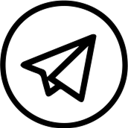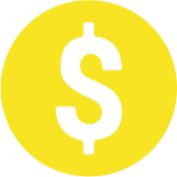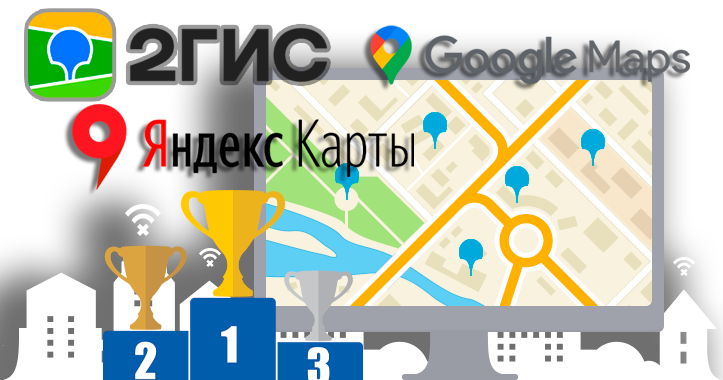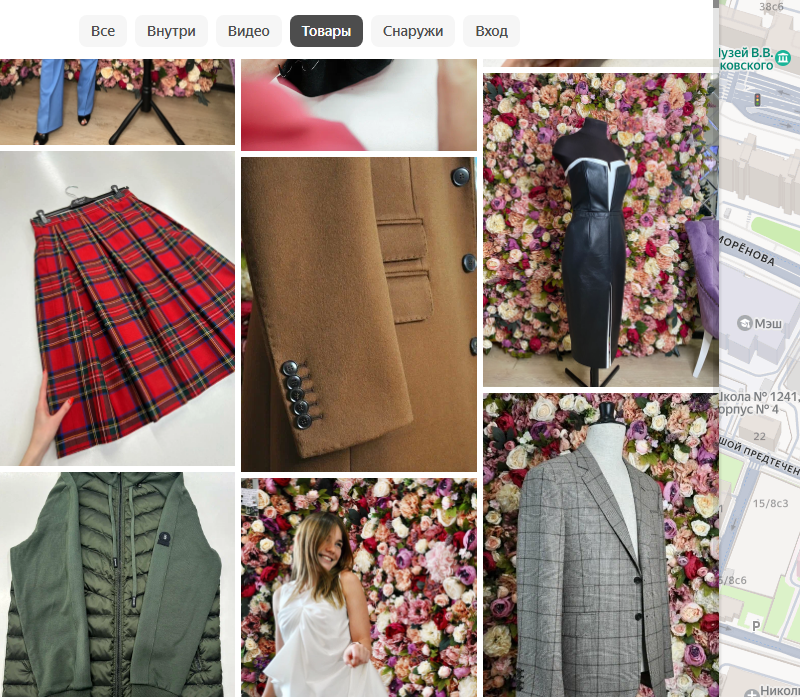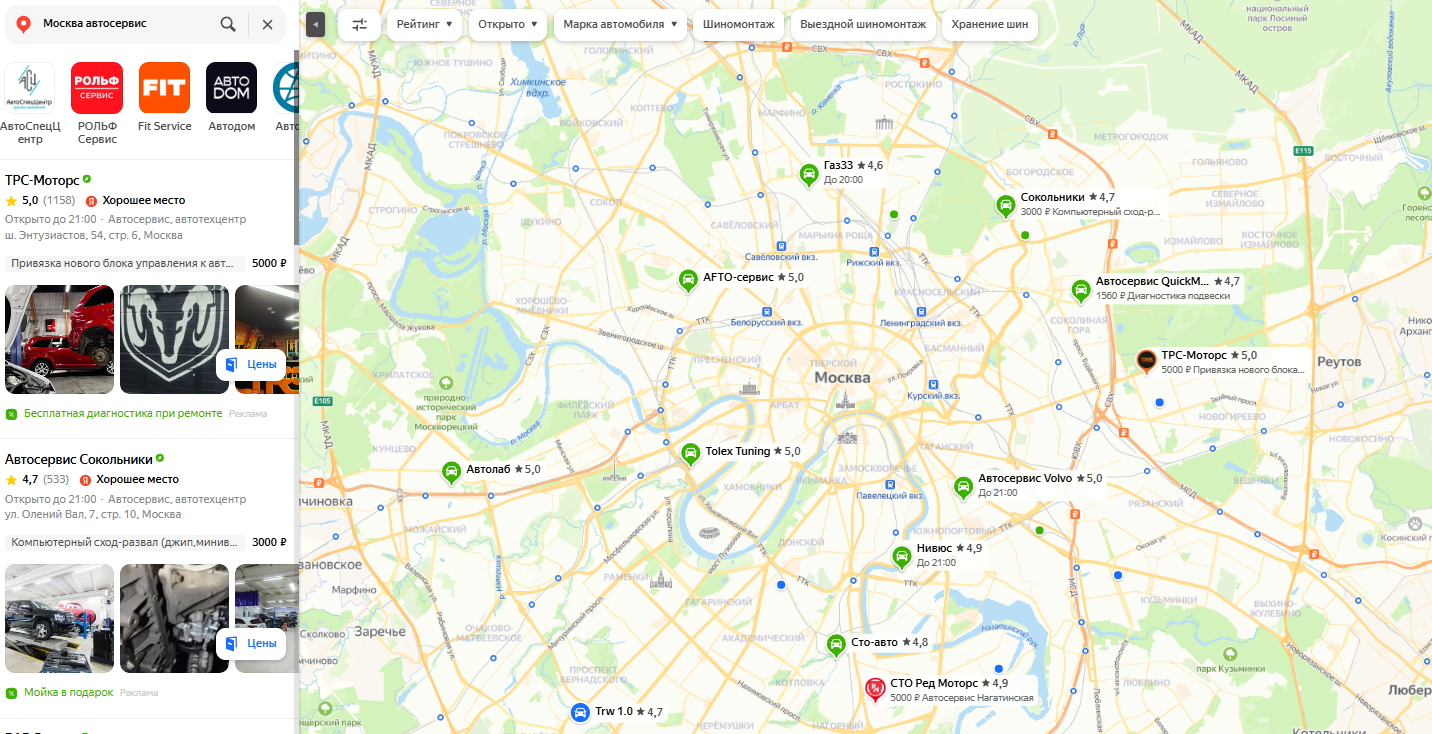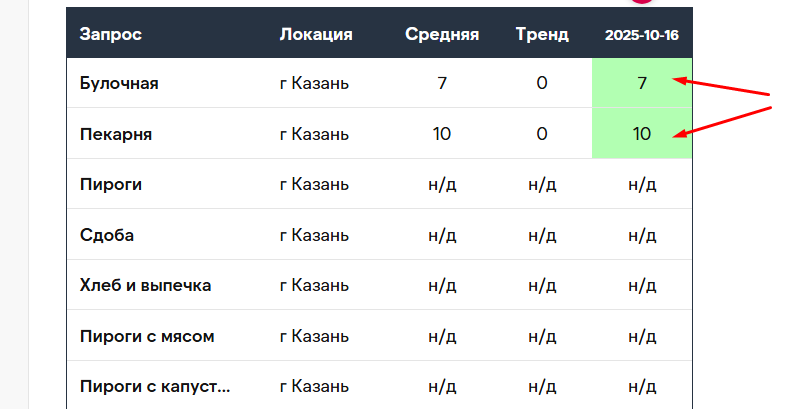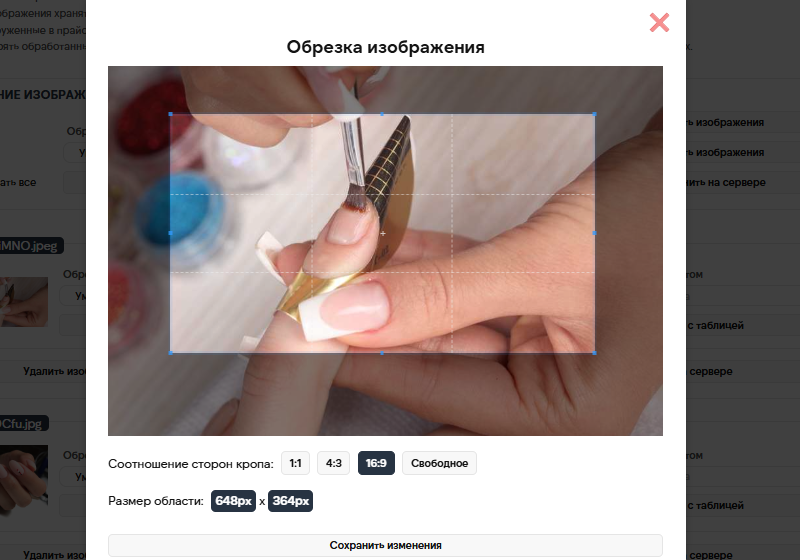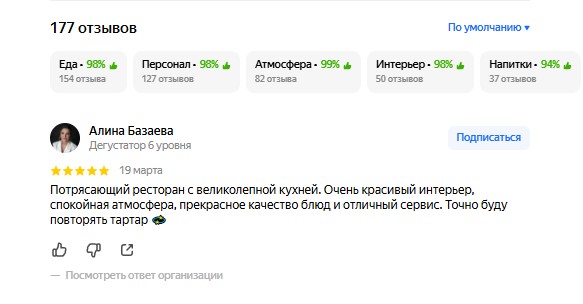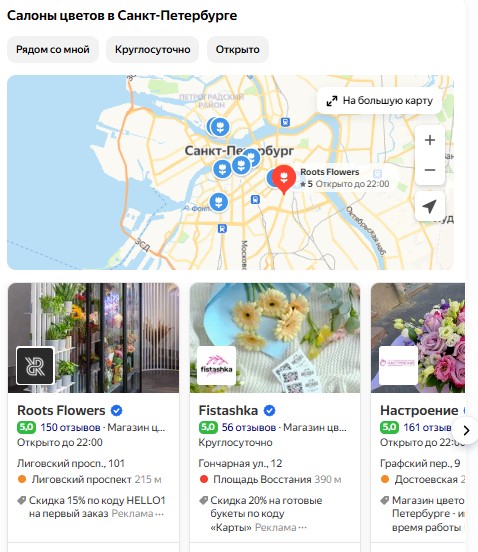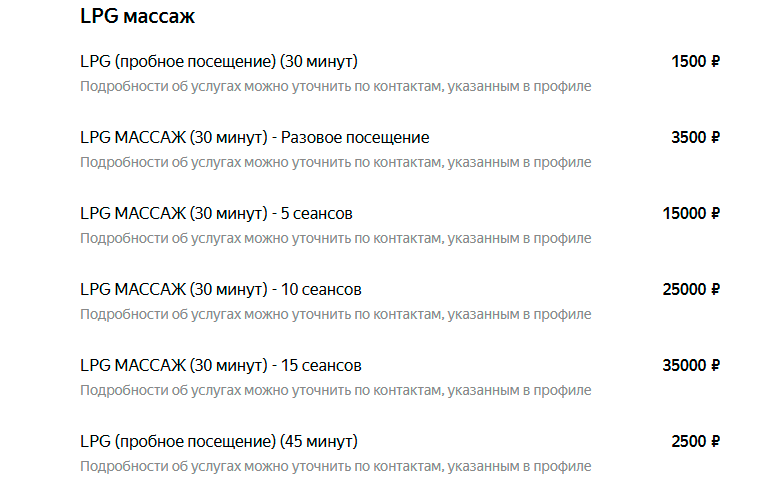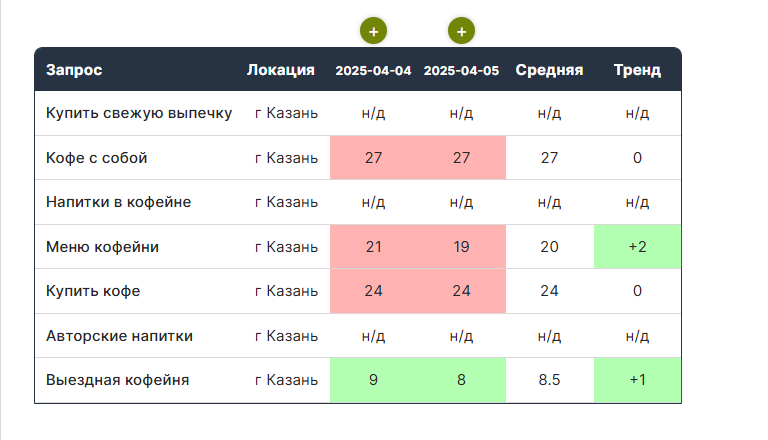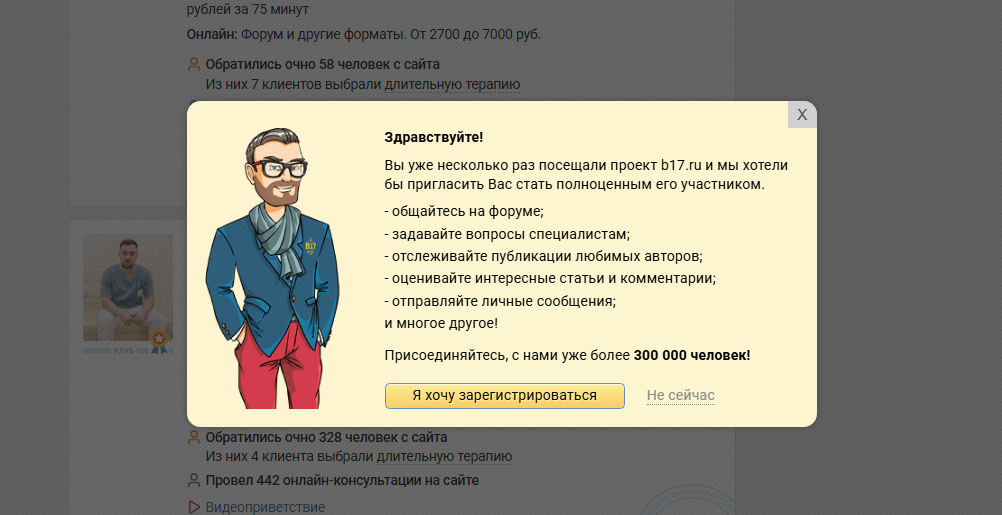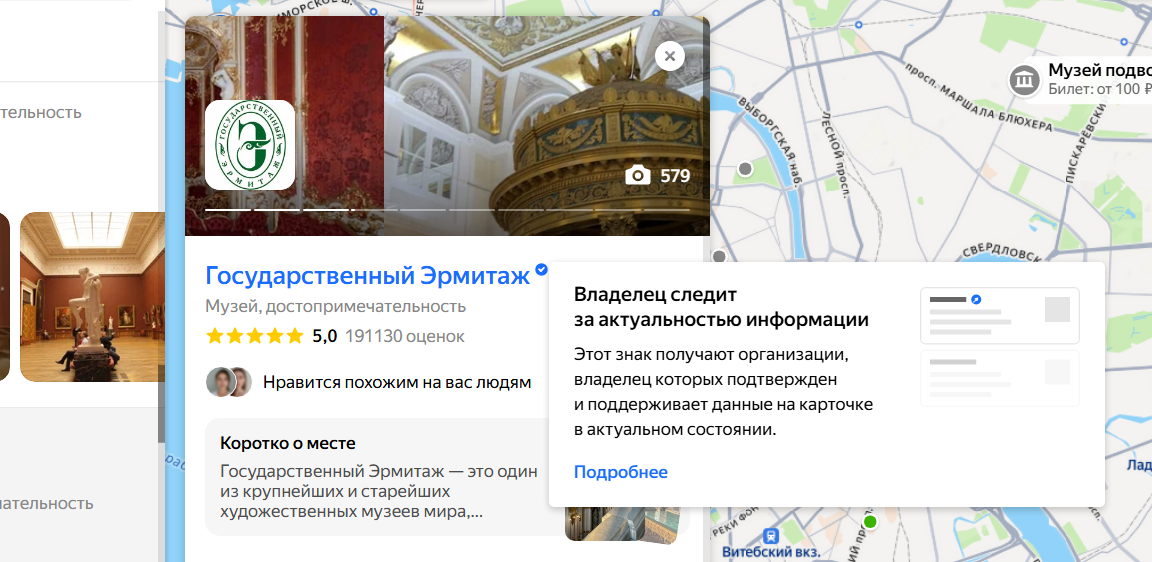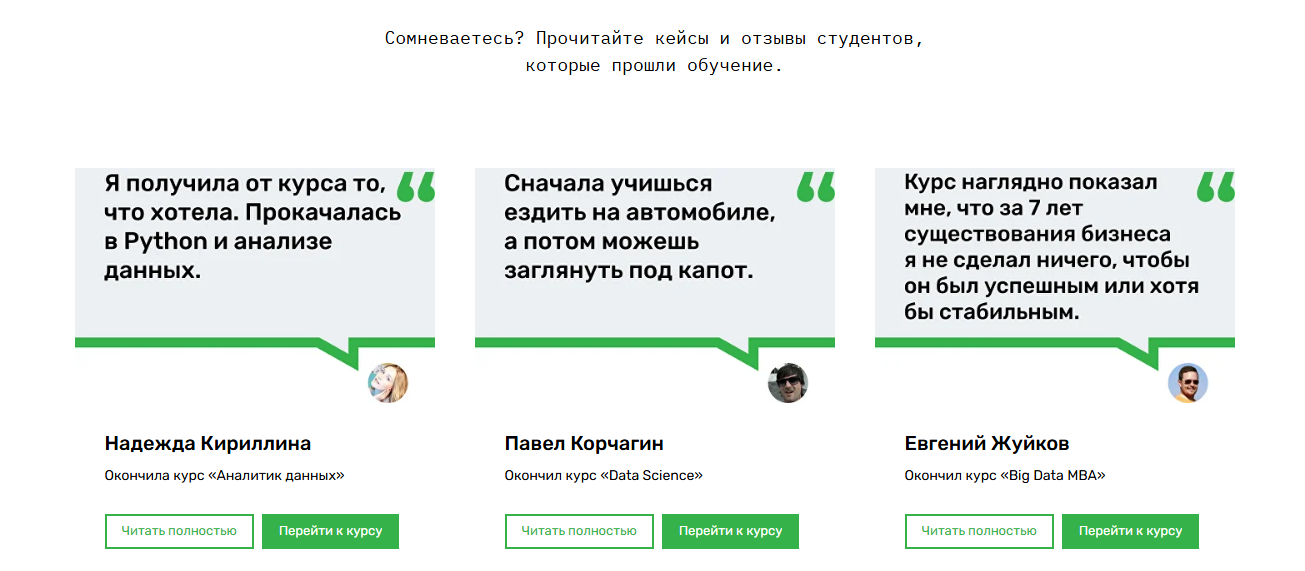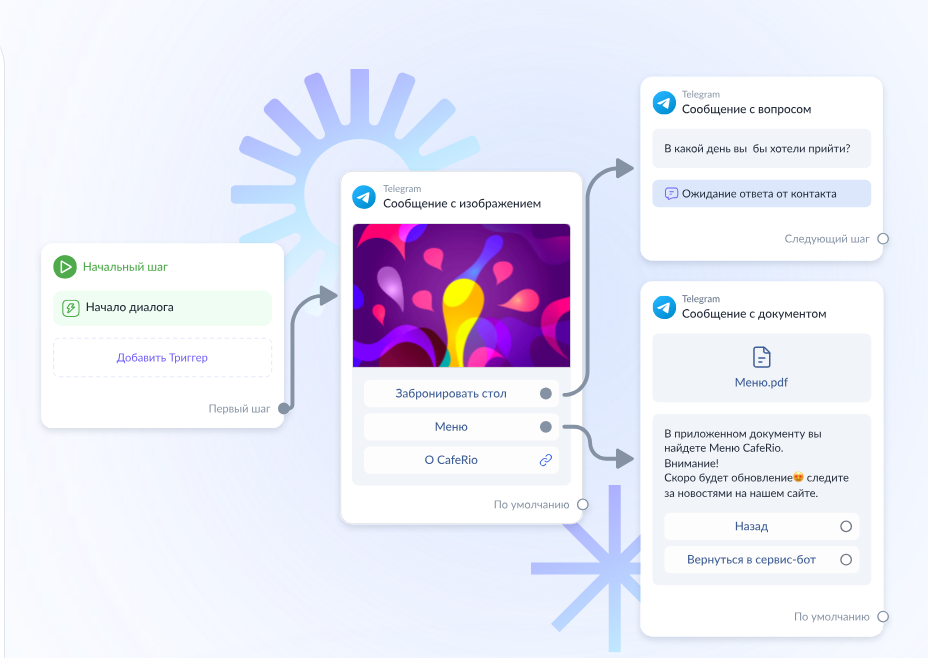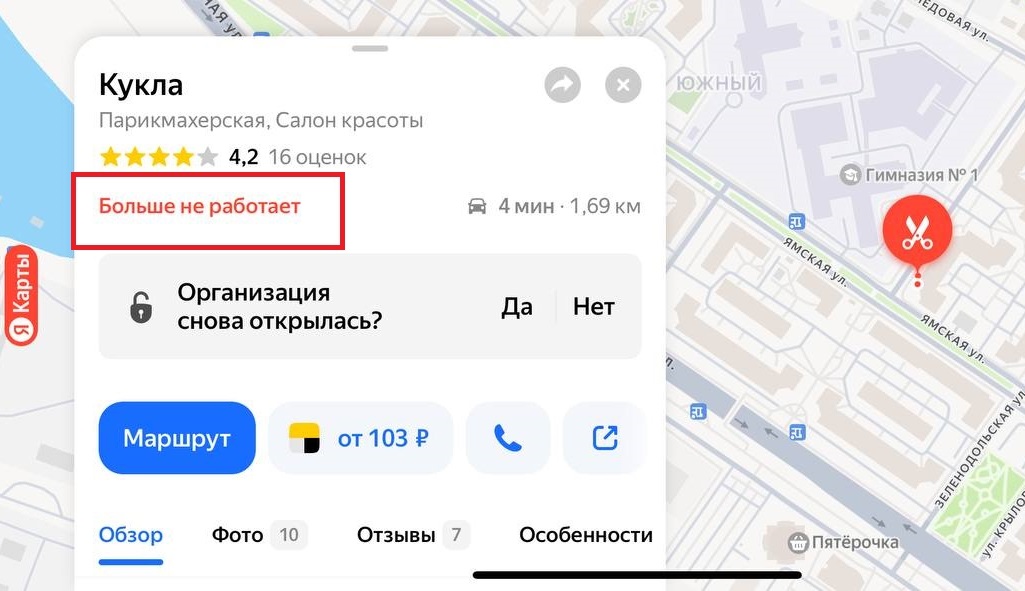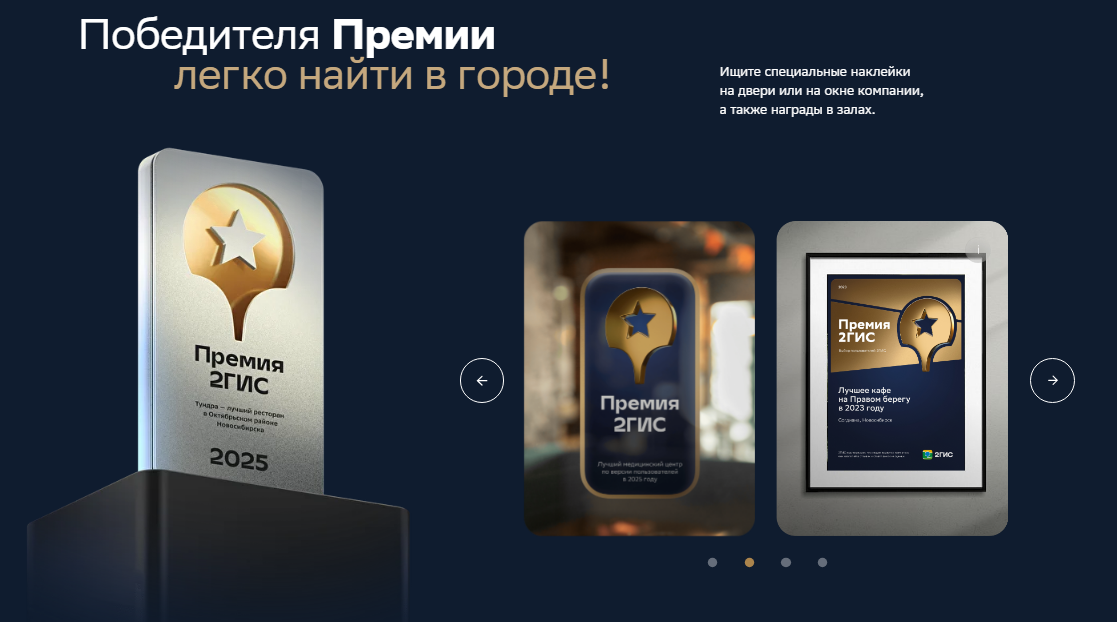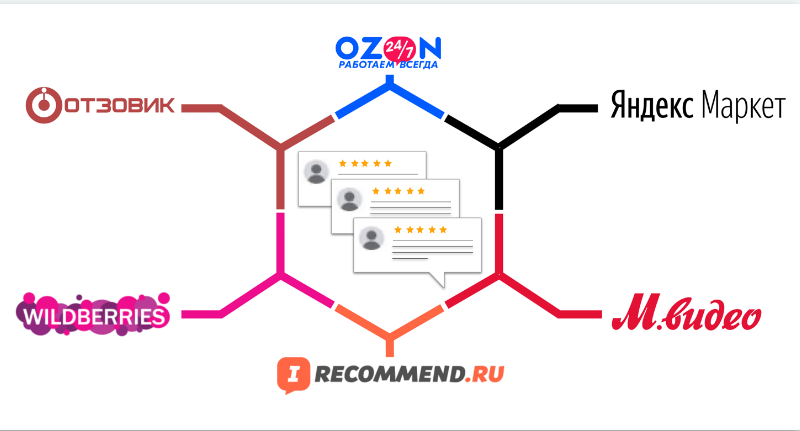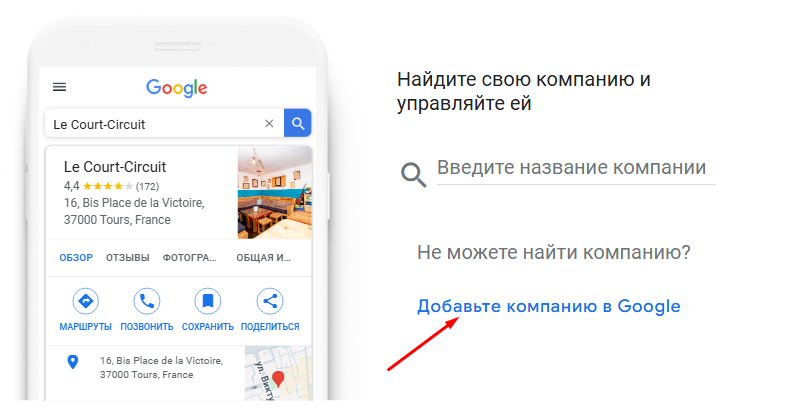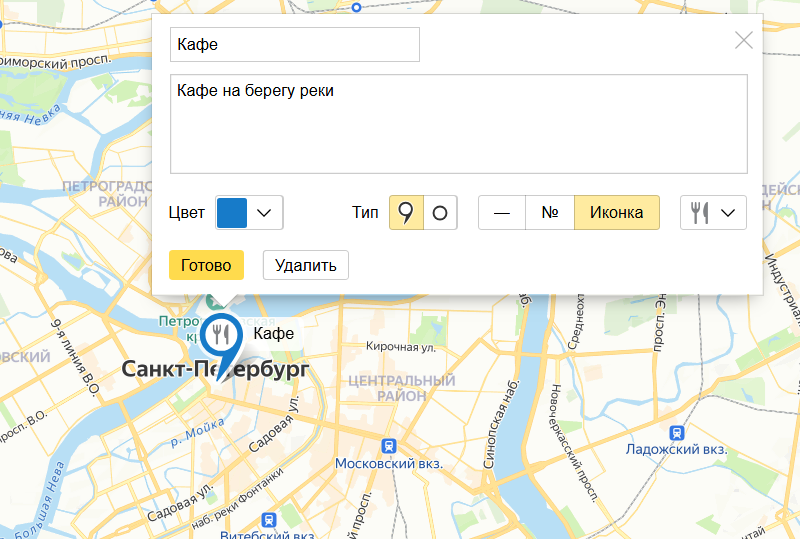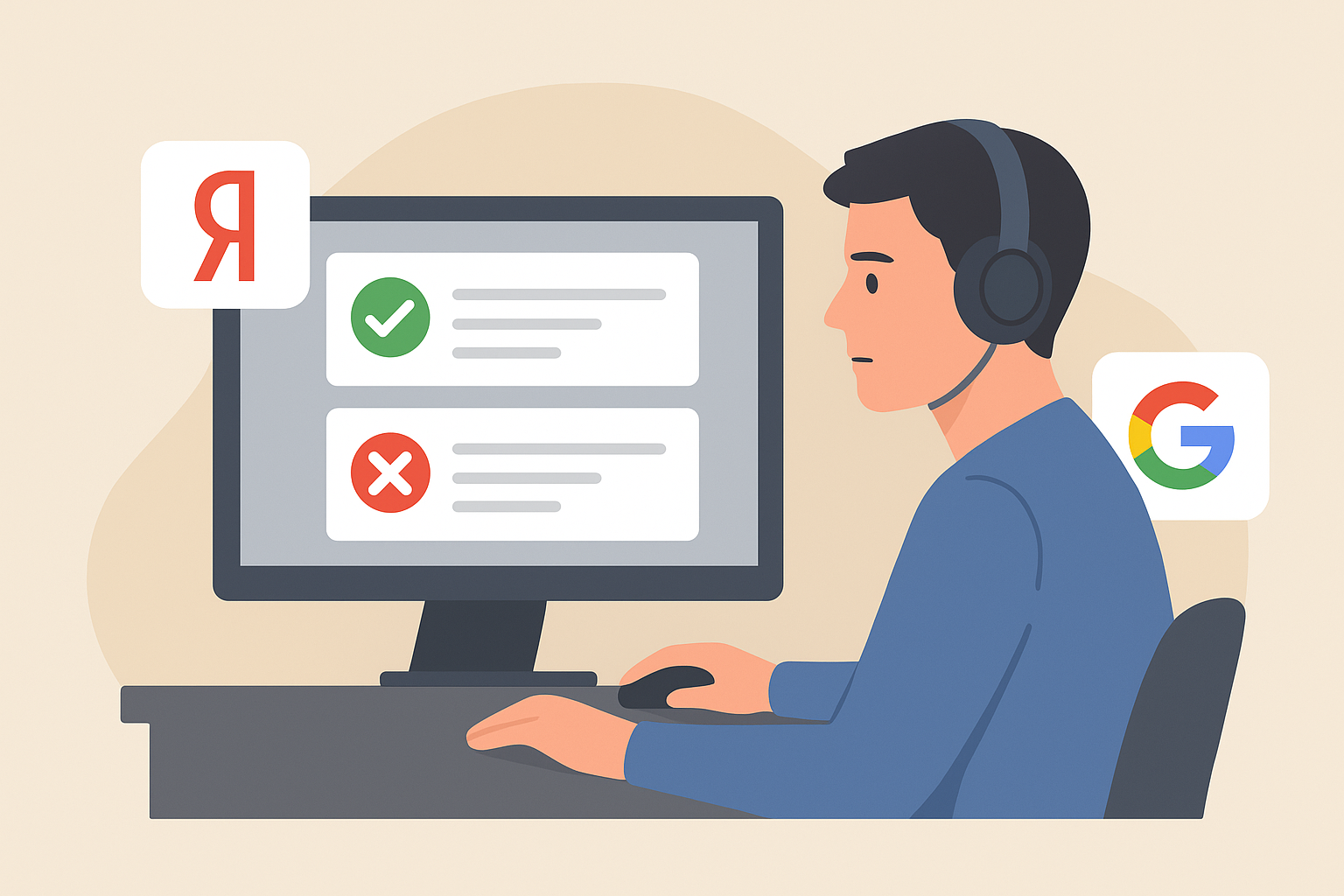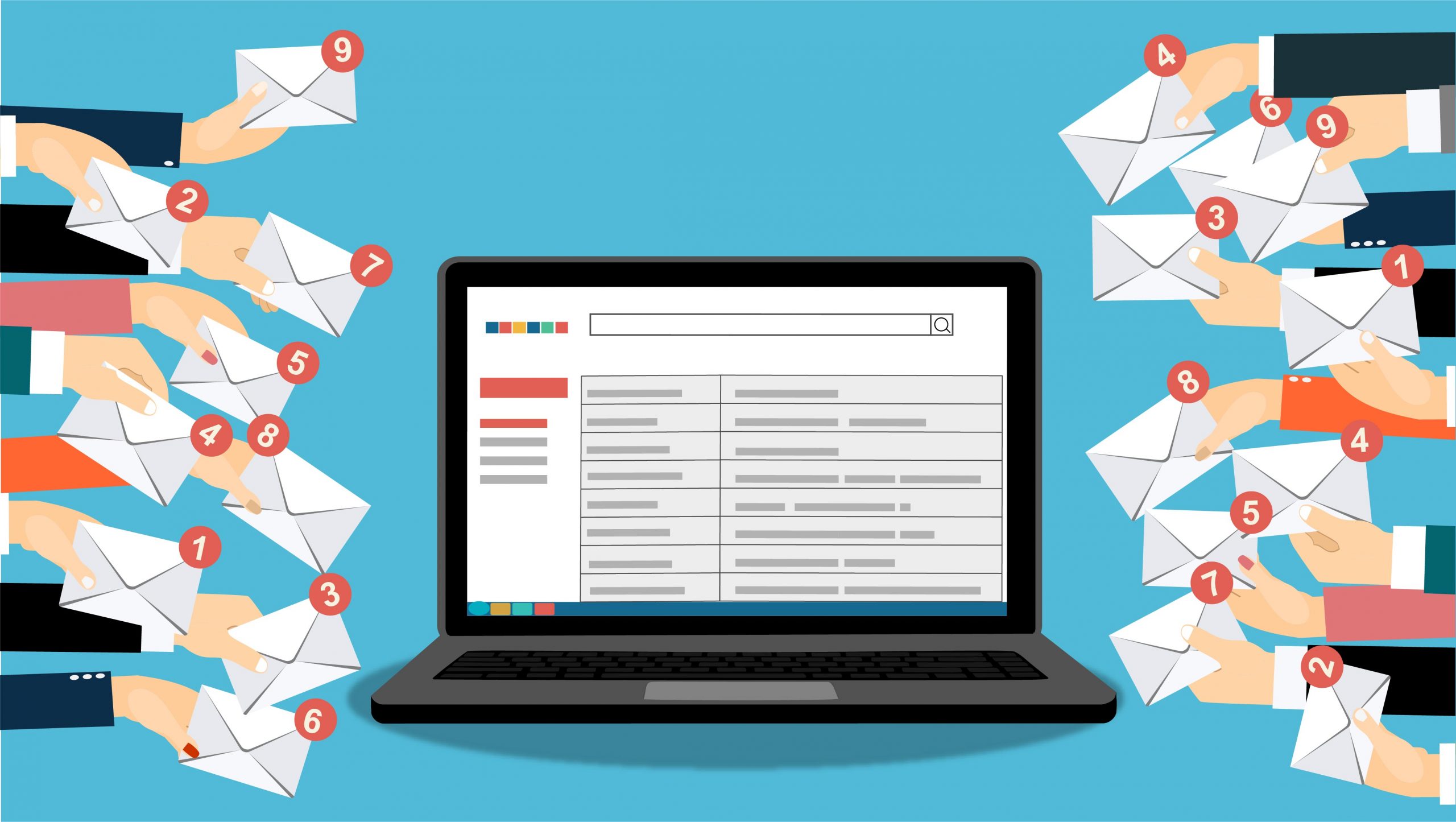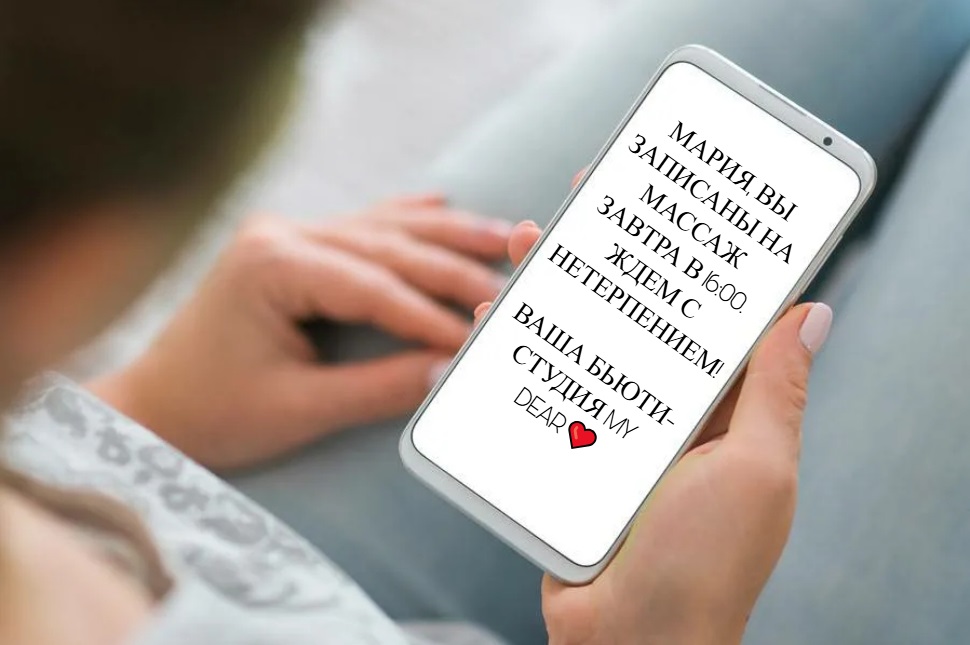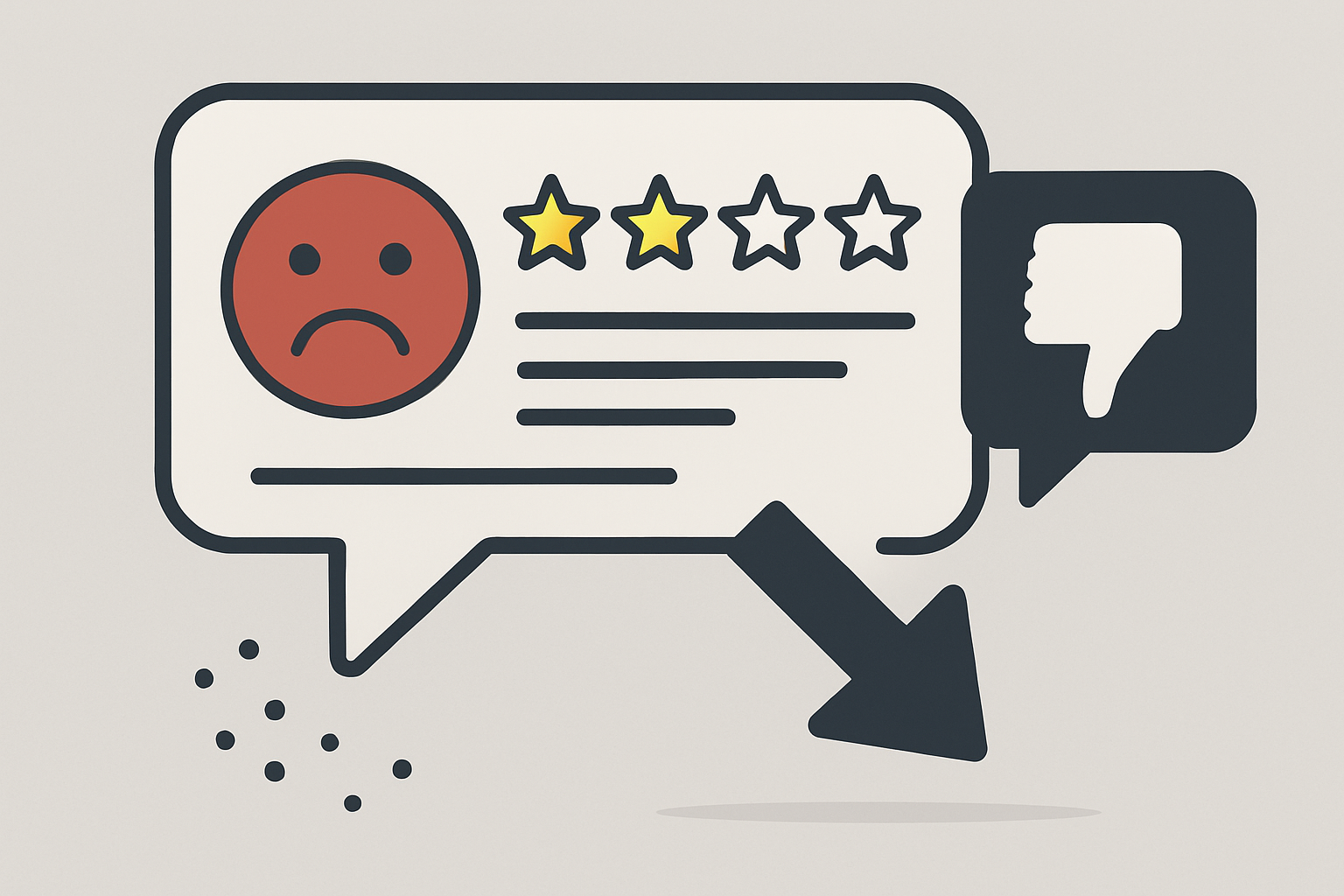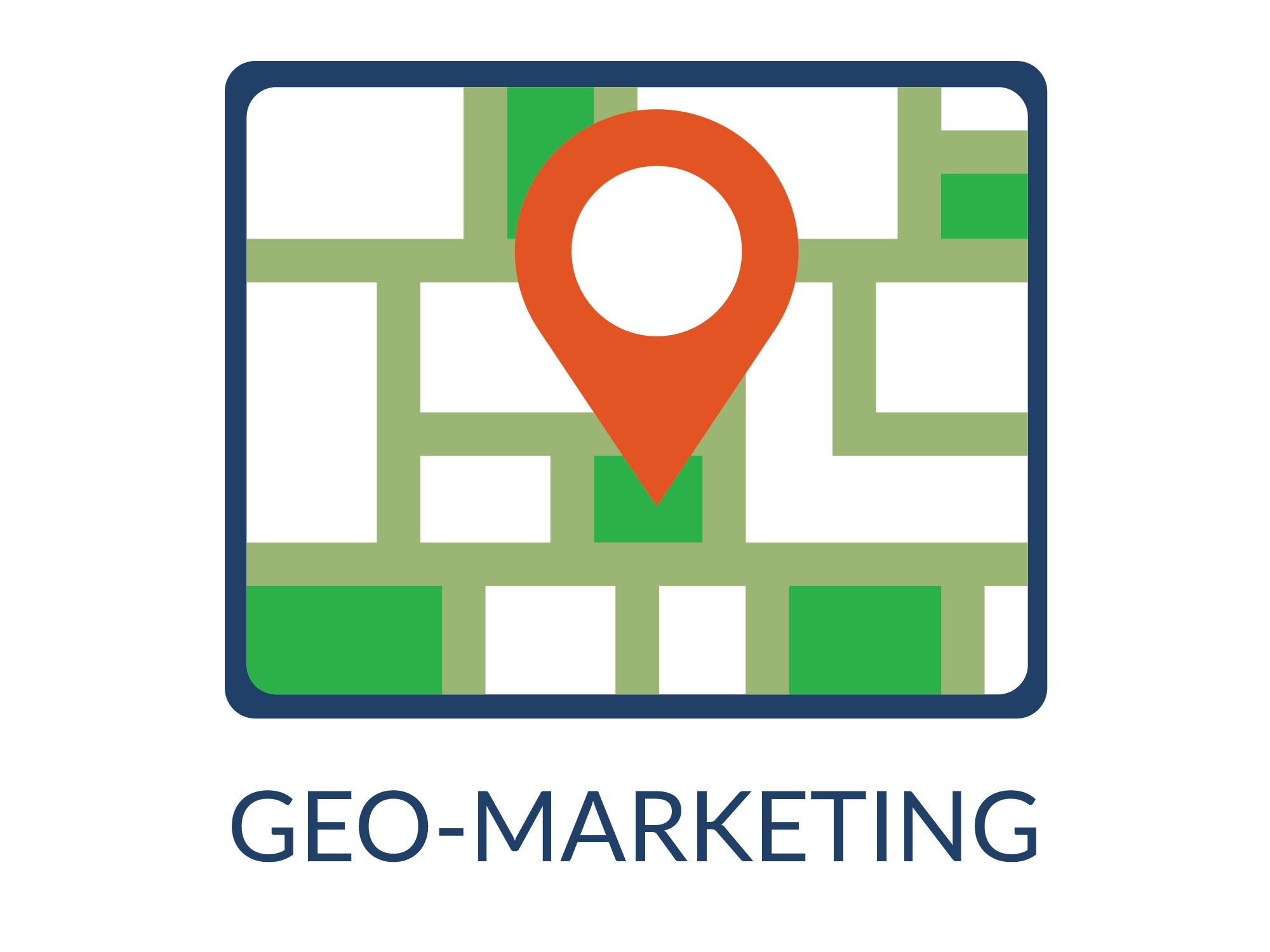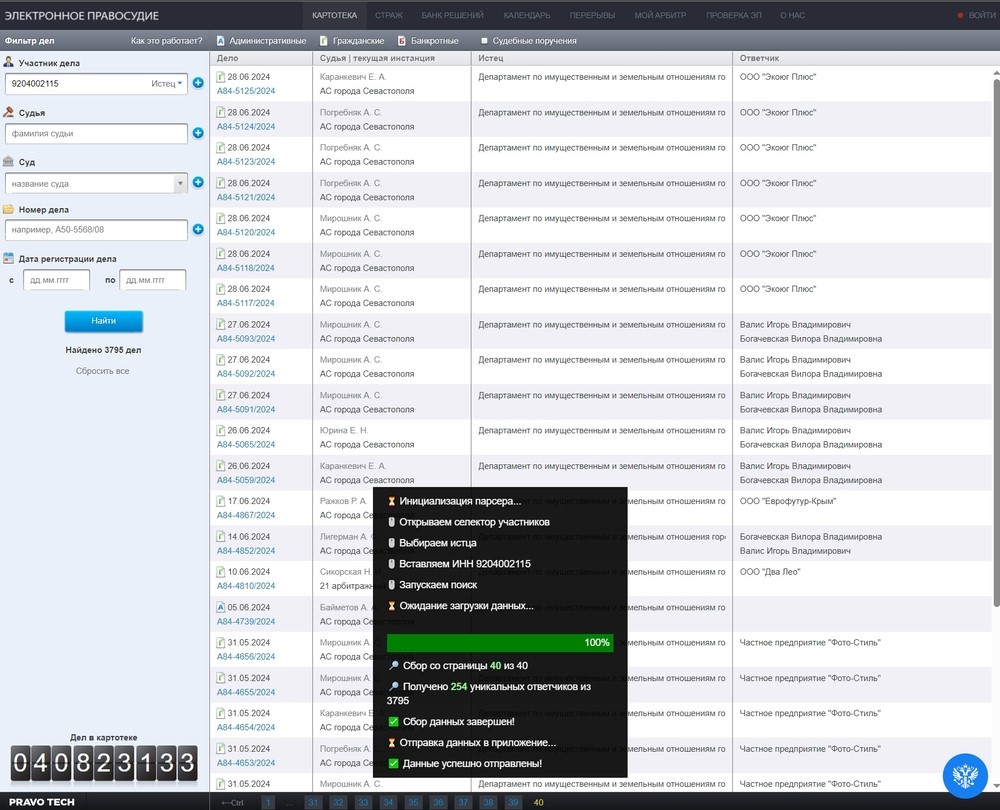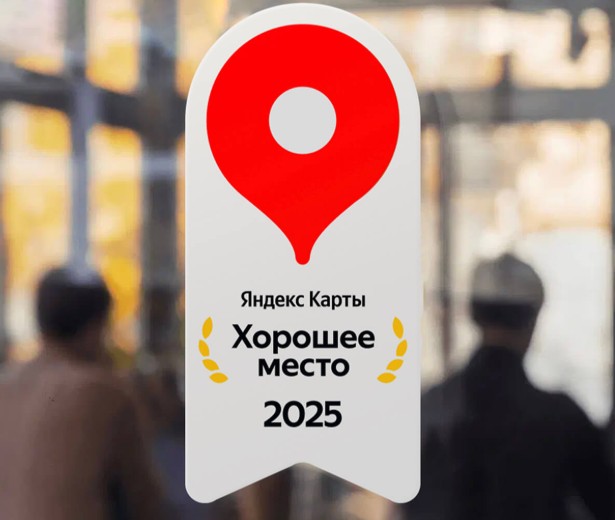Как добавить фото на Яндекс Карты
Как добавить фото и картинки в Яндекс: пошаговая инструкция для ПК и телефона
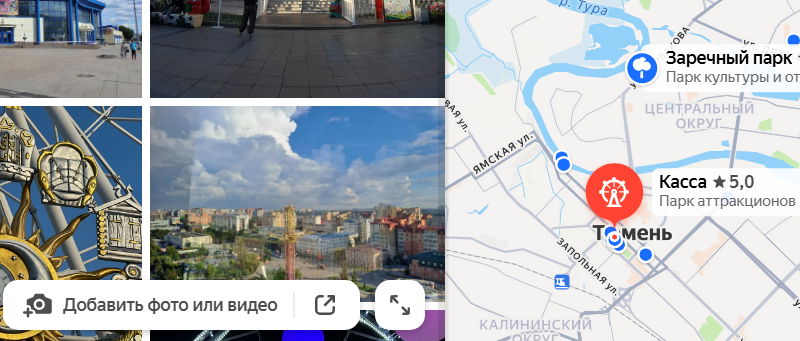
Правильная работа с фотографиями в Яндекс помогает бизнесу выделяться в поиске и на картах, привлекать клиентов и формировать доверие. В статье разобраны способы загрузки фото через Яндекс.Бизнес и Яндекс.Карты, правила для попадания в поиск Картинок и советы по управлению изображениями.
Оглавление
Зачем выкладывать фото в Яндекс.Картинки и на Яндекс.Карты
Добавление фото влияет на видимость и восприятие компании пользователями. Основные причины:
- Привлечение внимания. Фото повышает CTR, пользователи охотнее кликают по результату с изображением.
- Доверие и репутация. Карточка с актуальными фото офиса, товаров и услуг вызывает больше доверия.
- Локальное SEO. Яндекс выше ранжирует профили с качественными и свежими фото.
- Удобство для клиентов. Посетители заранее видят интерьер, витрины, парковку.
- Контроль имиджа — вы управляете тем, какие фото видят клиенты.
Поэтому советуем регулярно обновлять фотографии, особенно если изменился фасад, интерьер, логотип компании или ассортимент.
Как выложить фото в Яндекс.Картинки вручную
Загрузить изображение напрямую нельзя. Поисковая система сама индексирует картинки, размещенные на открытых веб-страницах — сайтах, блогах, публикациях в Дзене или фото в карточках организаций. Поэтому задача пользователя — правильно разместить фото там, где его найдет поисковый робот.
Как загрузить фото с компьютера
Чтобы фото появилось в поиске Картинок:
- Подготовьте файл формата JPG или PNG с понятным названием.
- Разместите изображение на сайте, блоге, в Дзене или на другой открытой для индексации платформе.
- Проверьте, чтобы страница не была закрыта от поисковиков.
- Дождитесь индексации. Обычно это занимает от нескольких дней до пары недель.
- Используйте четкие подписи и alt-теги. Это помогает роботу понять, о чем изображение, и ускоряет его попадание в поиск.
Как выложить фото с телефона
Если нет сайта, фото можно загрузить через мобильные приложения:
- Авторизуйтесь в приложении Яндекс.Карты или в сервисе Яндекс.Дзен.
- Добавьте фото в публикацию или в карточку организации (например, фото фасада или интерьера).
- Убедитесь, что публикация доступна для индексации.
- Дождитесь появления изображения в поиске. Процесс также может занять от нескольких дней до пары недель.
Как попасть в Яндекс.Картинки и Яндекс.Карты
Для поиска (Картинки) фото должно находиться на странице, которую может просканировать робот. Для Яндекс.Карт владельцам бизнеса лучше загружать фото через Яндекс.Бизнес или через карточку организации в приложении.
Уникальные и качественные изображения с понятными подписями индексируются быстрее и выше ранжируются в поиске.
Как добавить фото на Яндекс.Карты
Добавлять фото на Яндекс.Карты можно двумя способами:
- через Яндекс.Бизнес — для владельцев компании;
- через Яндекс.Карты — для обычных пользователей (например, посетителей кафе или туристов).
Способ 1. Для владельцев бизнеса
Этот способ нужен тем, кто управляет карточкой своей организации — тогда вы получаете полный контроль над фото. Для добавления контента:
- Перейдите в Яндекс.Бизнес и войдите в аккаунт.
- В списке организаций выберите нужный филиал.
- Откройте вкладку «О компании», далее «Фото и видео».
- Нажмите кнопку «Загрузить фото» и выберите изображения с компьютера.

- Фотография отправится на модерацию. Проверка занимает от 1 до 3 дней.

По умолчанию фотография будет без категории. Нажав на значок в левом верхнем углу, можно указать раздел.
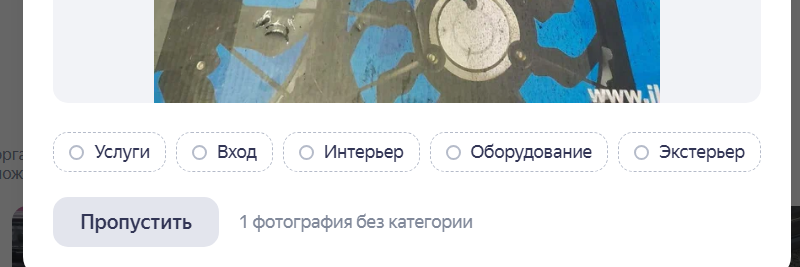
Чтобы фотография сразу попала в нужную категорию, можно загрузить ее в соответствующий раздел на странице.
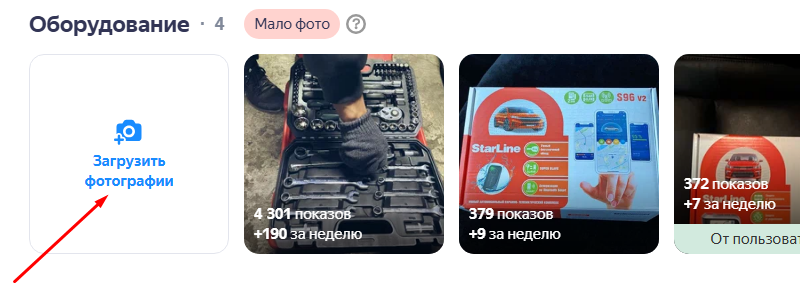
Способ 2. Для обычных пользователей
Если вы просто хотите поделиться фотографией места (например, кафе или достопримечательности), это можно сделать без доступа в Яндекс.Бизнес.
С компьютера
- Перейдите на Яндекс.Карты и войдите в свой аккаунт.
- Найдите организацию или точку на карте.
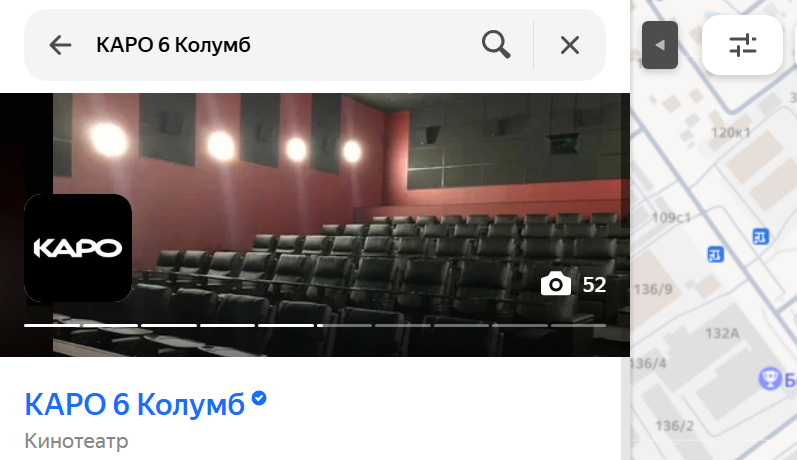
- В карточке объекта найти раздел «Фото».
- Нажать на кнопку добавления фотографии.
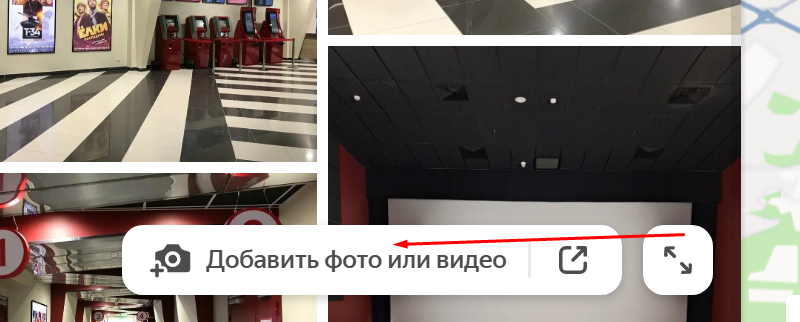
- Выберите файл JPG/PNG (до 20 МБ) и отправьте его.
- Дождитесь модерации. Это займет 1–3 дня.
Через мобильное приложение
- Установите приложение Яндекс.Карты (iOS или Android) и войдите в свой аккаунт.
- Найдите место или организацию. Поставьте точку на карте или воспользуйтесь поиском.
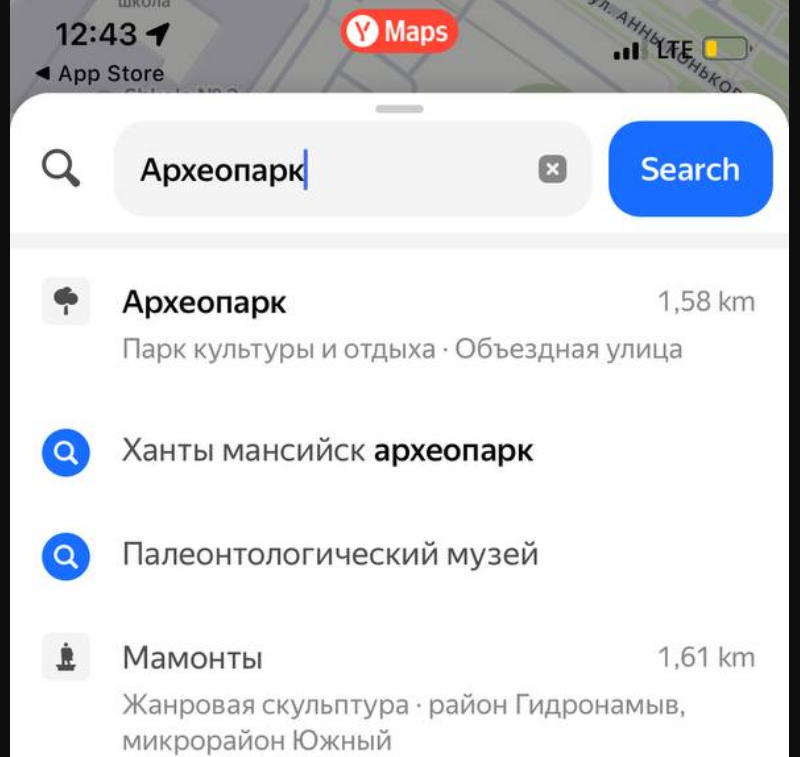
- Перейдите в карточку объекта, нажмите на раздел с фотографиями.
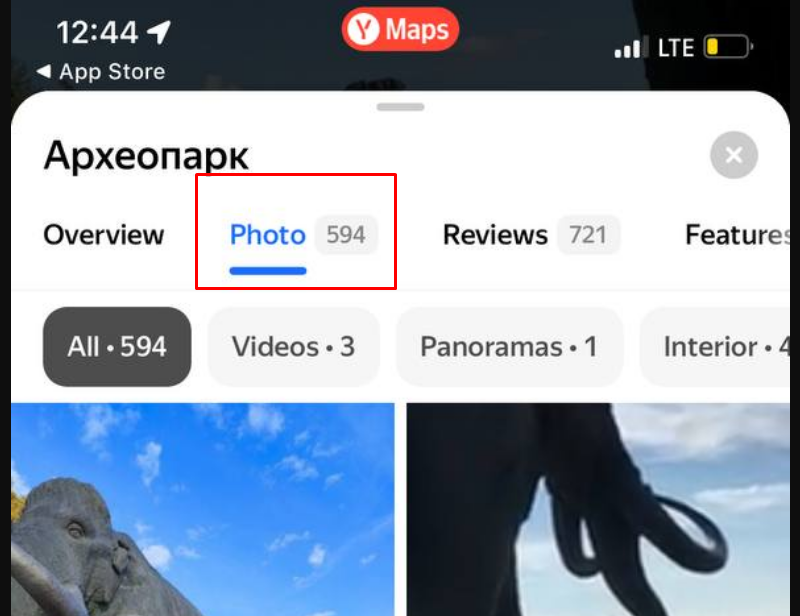
- Внизу нажмите кнопку добавления фото или видео.
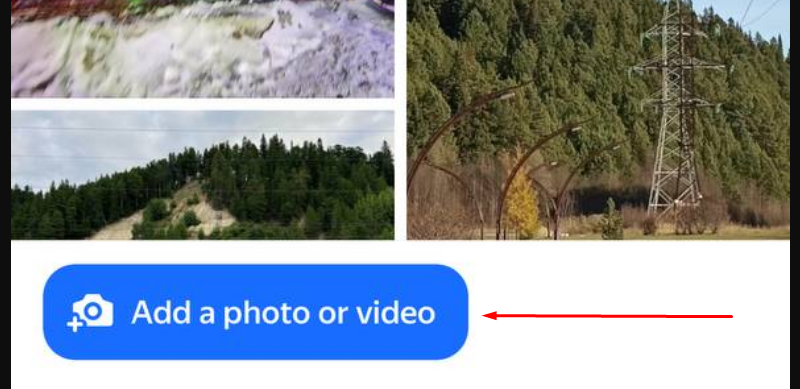
- Выберите снимок из галереи или сделайте фото камерой.
После загрузки система сообщит, что снимок скоро появится на картах и предложит оценить место или написать отзыв.
Управление фотографиями в Яндекс
После того как фото загружены, ими нужно уметь управлять, то есть менять порядок и удалять лишние или устаревшие снимки. Ниже пошаговая инструкция для владельцев бизнеса и обычных пользователей.
Как изменить порядок фото
Если вы владелец бизнеса:
- Войдите в свой аккаунт на Яндекс.Бизнес.
- В меню слева выберите «О компании», затем «Фото и видео».
- Нажмите на кнопку «Изменить порядок для профиля на Картах». Она находится перед всеми загруженными фото и видео.
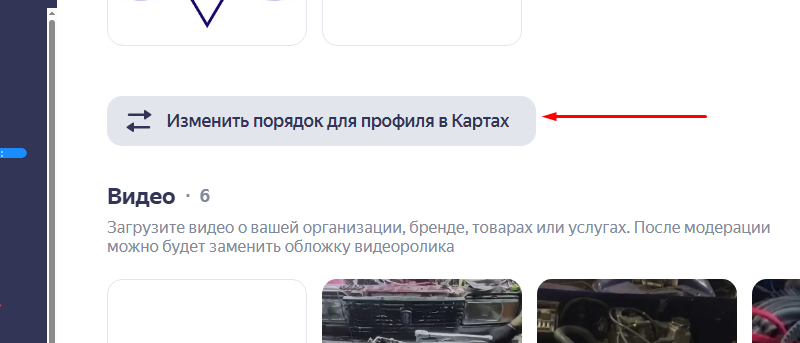
- Нажмите на любое фото и перетащите его мышкой в нужное место в списке. Фото, которое стоит первым, будет обложкой карточки и отображаться в поиске в самом начале.
- Сохраните изменения.
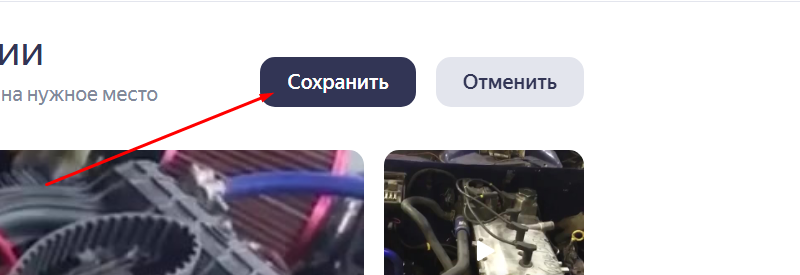
|
Если вы обычный пользователь, поменять порядок фото не получится. Яндекс сам формирует выдачу, учитывая качество фото, дату загрузки и популярность у пользователей.
Как удалить фото
Владельцу бизнеса нужно:
- Перейти в Яндекс.Бизнес.
- Выбрать нужную организацию, далее «О компании» и раздел с фотографиями.
- Найти фото, которое требуется удалить и нажать на иконку корзины.
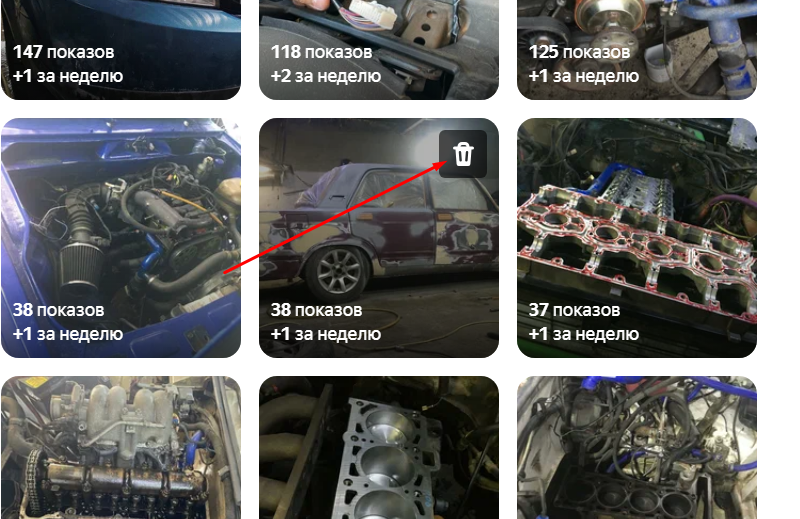
- Подтвердить действие.
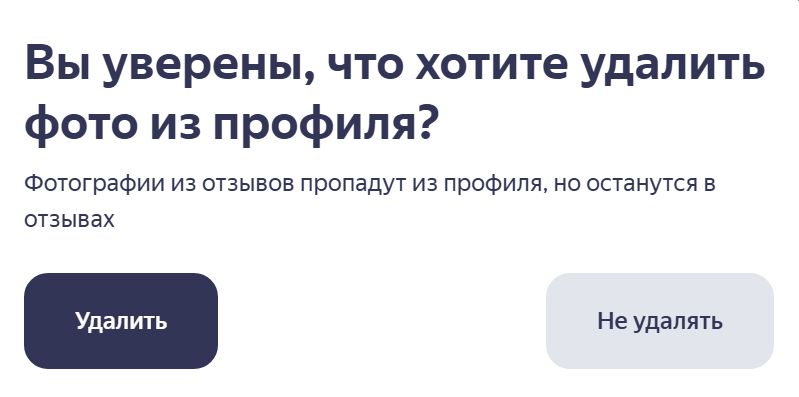
Обратите внимание, что в профиле компании есть фотографии, добавленные другими пользователями. Их также можно удалить из альбома, но они останутся в отзывах.
Рекомендуем периодически проверять фото/видео и удалять лишние, чтобы клиенты не видели устаревшие данные. Например, если ресторан обновил меню, а в профиле остались старые блюда и цены, это может вызвать негатив у клиента.
Иногда в карточке организации появляются фото, которые уже неактуальны, некачественные или даже вводят клиентов в заблуждение. В таких случаях их можно скрыть или удалить через жалобу в интерфейсе Яндекс.Карт.
Для обычных пользователей процесс выглядит так:
- Откройте Яндекс.Карты (приложение или сайт) и найдите нужную карточку.
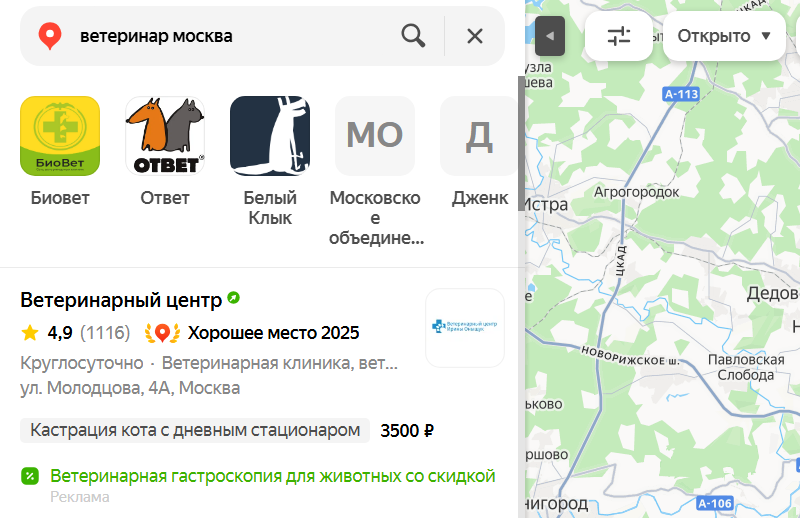
- Перейдите в раздел «Фото» и выберите снимок.
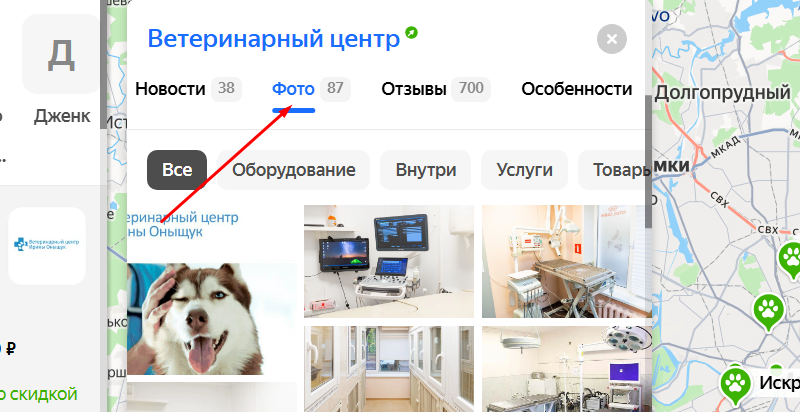
- Нажмите на значок с восклицательным знаком.
- Выберите одну из доступных причин — «Неприемлемое содержание» или «На фото не эта организация».
- Отправьте жалобу — модераторы проверят обращение и при подтверждении удалят фото.
Обычно проверка занимает от 1 до 5 дней.
Массовая загрузка картинок и фото для бизнеса
Как автоматически добавить фото для нескольких филиалов
Если у компании несколько филиалов, поддерживать актуальные фото на Яндекс.Картах вручную — задача трудоемкая. Обычно приходится заходить в каждую карточку филиала и по очереди загружать изображения. При большом количестве точек это отнимает много времени и повышает риск ошибок.
Решение — автоматизация процесса с помощью специализированных инструментов для работы с карточками организаций. Это работает так:
- Вы заранее готовите набор изображений — фасады, интерьеры, витрины, продукцию, логотип.
- Загружаете эти фото через единый интерфейс (например, через специальные сервисы для управления картами и каталогами).
- Инструмент автоматически распределяет фото по выбранным филиалам и отправляет их на модерацию Яндекса.
- Все карточки получают одинаково актуальные и единообразные фото, что помогает поддерживать бренд.
После загрузки фото проходят модерацию Яндекса. Обычно это занимает от нескольких часов до пары дней.
|
Требования к фото для Яндекс
Чтобы фото успешно прошло модерацию и быстро появилось на Яндекс.Картах, убедитесь, что оно соответствует требованиям сервиса. Их описали в таблице.
| Требования к фото | Пояснение |
|---|---|
| Допустимые форматы | JPG, PNG |
| Максимальный размер файла | До 10 МБ |
| Разрешение | • Логотип — от 200 × 200 пикселей, соотношение сторон 1:1 (квадрат); • прочие фото — от 320 × 240 пикселей до 5000 × 5000 пикселей |
| Максимальное количество фото в профиле организации | 500 штук |
После загрузки фото проходит модерацию. При одобрении оно появляется на Яндекс.Картах и в поиске в течение примерно 1 часа.
Фото не пройдут модерацию, если:
- не имеют отношения к компании или месту;
- дублируют уже загруженные снимки;
- слишком низкого качества (темные, размытые, с водяными знаками или нечитаемые);
- содержат навязчивые надписи или рекламу, мешающие просмотру изображения (исключение — надпись на логотипе);
- содержат запрещенный контент — сцены насилия, аварий, шокирующие изображения, порнографию, материалы, нарушающие авторские права или законодательство РФ.
Используйте четкие, светлые, информативные фото: фасад, интерьер, витрины, товары, парковку. Это повышает шансы одобрения и помогает клиентам ориентироваться.
Популярные вопросы о размещении фото на Яндекс.Картах
Просто и понятно рассказываем, как разместить фото на Яндекс
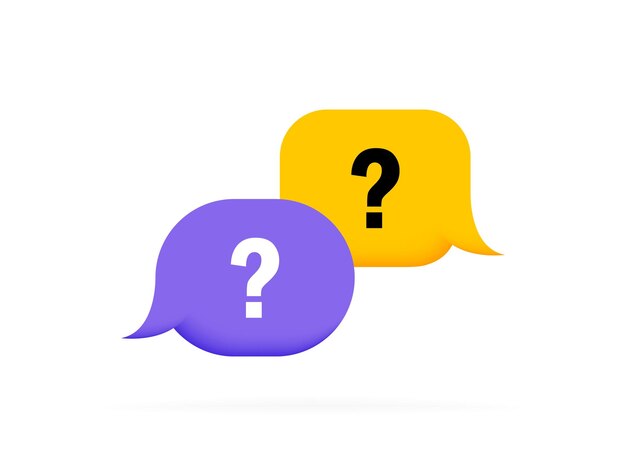
Можно ли загрузить несколько картинок сразу?
Да. Владельцы бизнеса могут добавлять сразу несколько фото через интерфейс Яндекс.Бизнес. Достаточно выбрать нужные изображения в разделе «Фото и видео» и загрузить их одним действием. Чтобы в дальнейшем было проще обновлять контент, рекомендуется давать файлам понятные имена.Почему мое фото не отображается в Яндекс.Картинках?
Чаще всего изображение не видно из-за модерации или из-за того, что страница, на которой размещено фото, закрыта от индексации поисковиком. Также фото может не пройти технические или содержательные требования, быть слишком низкого качества или дублировать уже существующие изображения.Можно ли изменить порядок фотографий на Яндекс.Картах?
Такую возможность имеют только владельцы организаций. В личном кабинете Яндекс.Бизнес можно перетащить снимки, расставив их в нужном порядке: первый в списке станет обложкой карточки. Для обычных пользователей порядок фото определяет алгоритм Яндекса.Как удалить картинку из Яндекса, если она больше не актуальна?
Владельцы бизнеса могут удалить фото в личном кабинете Яндекс.Бизнес в разделе «О компании», далее «Фото и видео» — после этого оно снимается с публикации, обычно в течение суток. Обычные пользователи могут пожаловаться на снимок в карточке организации на Яндекс.Картах, если фото не имеет отношения к месту или содержит неприемлемый контент. В этом случае модераторы проверят жалобу и при подтверждении удалят фото или скроют его в течение нескольких дней.Заключение
Добавление фото в Яндекс — важная часть продвижения бизнеса и личного бренда. Размещайте изображения и на сайте, и на Яндекс.Картах, обновляйте их регулярно, чтобы повысить доверие и видимость. Для сети филиалов удобно использовать массовую загрузку через сервисы. Следите за требованиями к фото, чтобы они прошли модерацию. Регулярное обновление снимков помогает формировать положительный имидж компании и улучшает ее позиции в поиске и на картах.